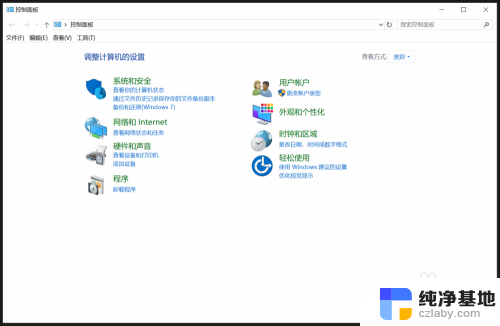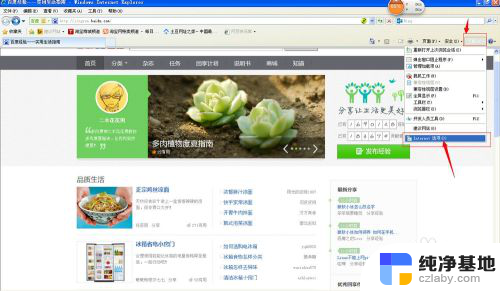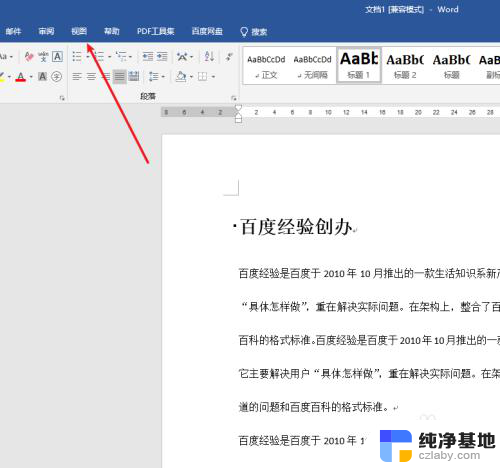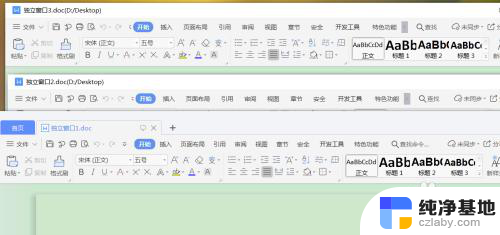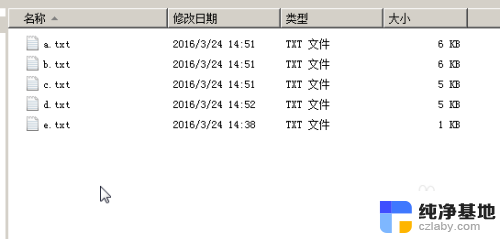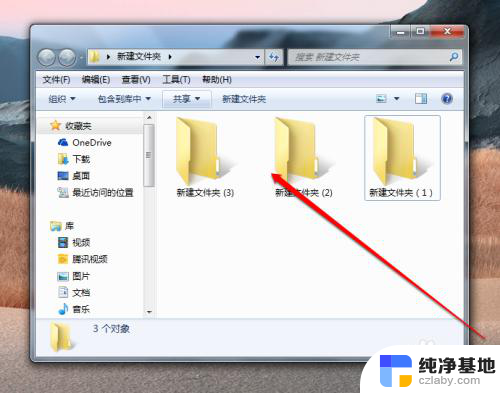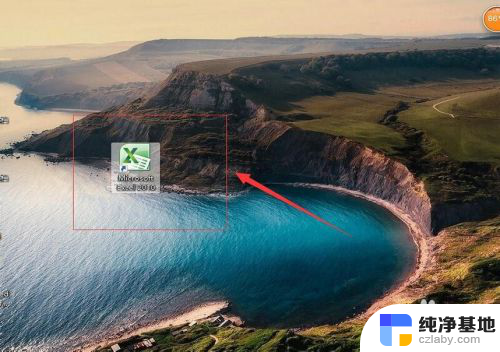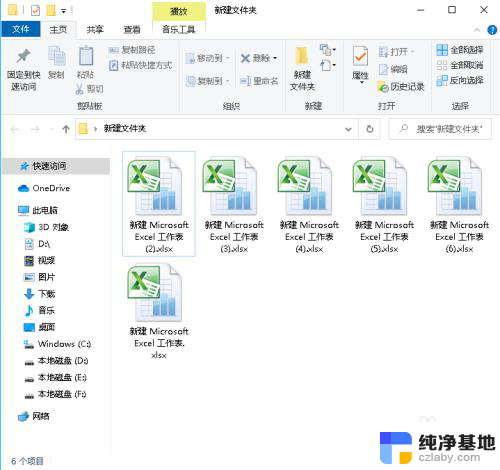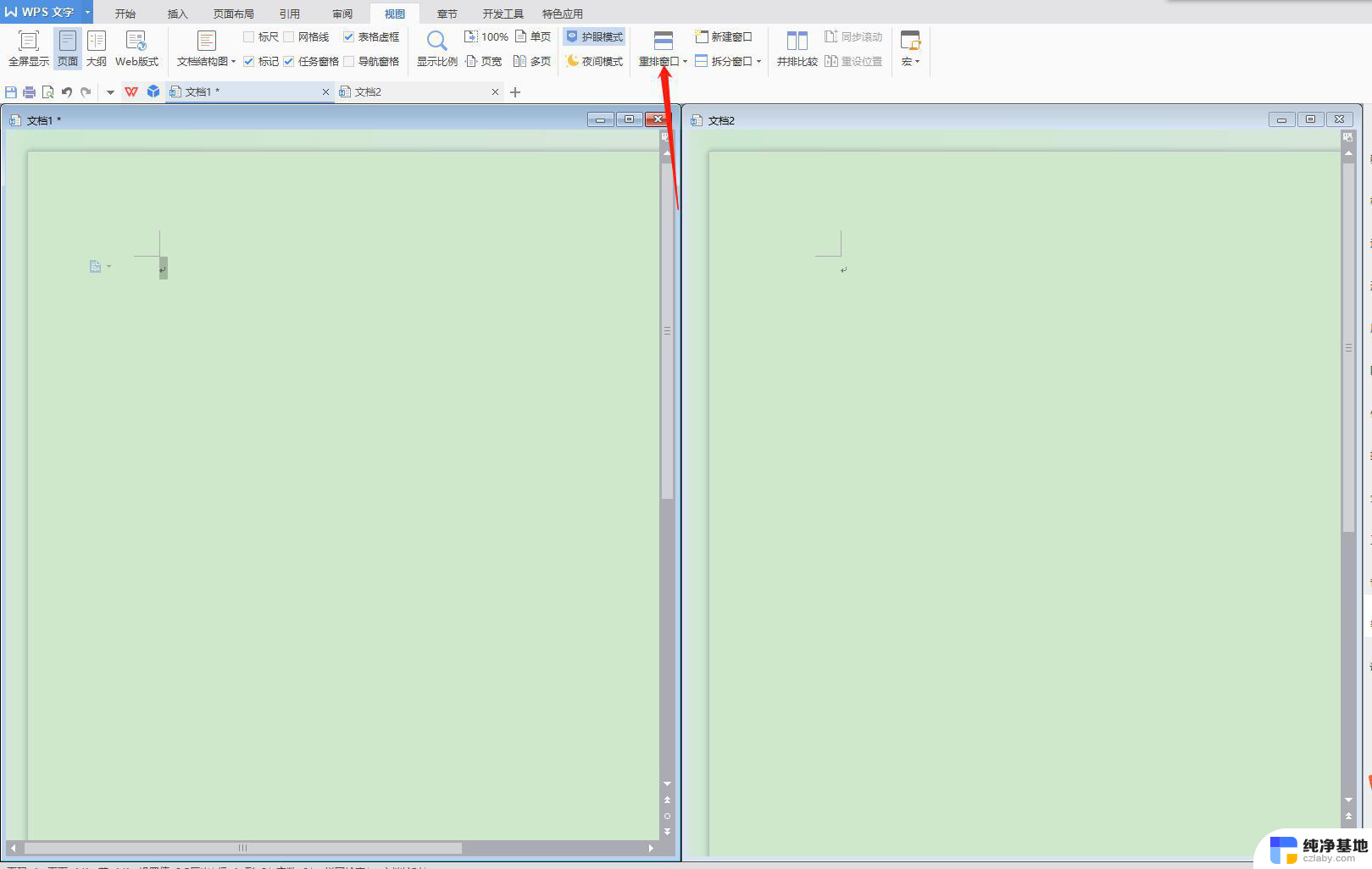word怎么打开多个文件在一个窗口
更新时间:2024-08-23 10:00:50作者:yang
在日常工作中,我们经常会需要同时打开多个Word文件进行编辑和查看,当我们打开多个文件时,每个文件都会在单独的窗口中显示,导致屏幕上出现过多的窗口,给我们的工作带来不便。有没有一种方法可以让多个Word文件在同一个窗口中显示呢?答案是肯定的!Word软件提供了单窗口显示多个文件的功能,让我们能够更方便地同时编辑和查看多个文件。接下来让我们一起来了解一下如何打开多个文件在同一个窗口中显示吧!
具体方法:
1.在电脑上打开word文档后,点击功能区的文件选项,如图。
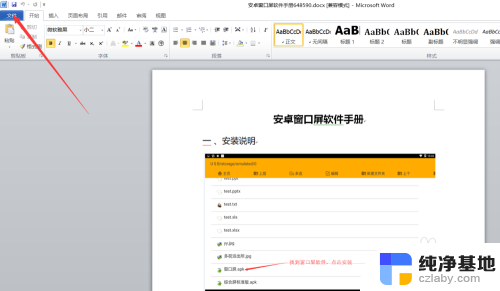
2.点击后,在文件列表界面点击选项,如图。
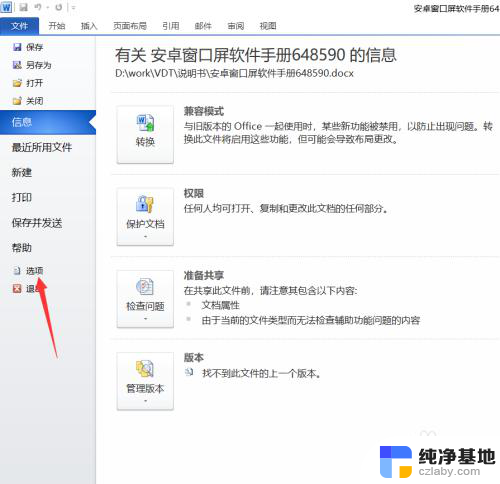
3.点击后,在弹出的word选项界面点击高级,如图。
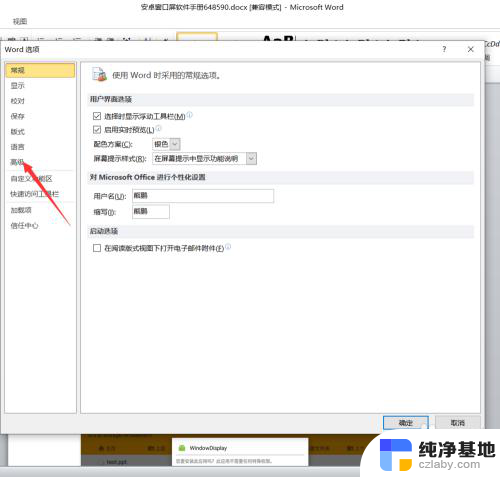
4.点击进入高级显示界面后,点击取消在任务栏中显示所有窗口选项并点击确定,如图。
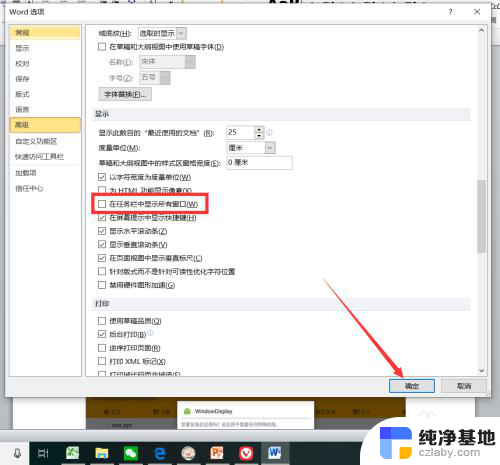
5.设置完成后,我们打开多个word文档。可以看到所有的文档偶在一个窗口中显示了,如图。
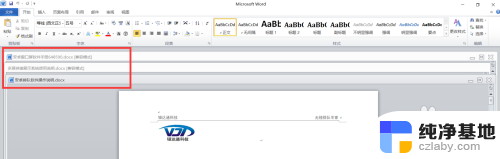
以上就是Word如何在一个窗口中打开多个文件的全部内容,如果你也遇到了同样的情况,请参照我提供的方法进行处理,希望对你有所帮助。